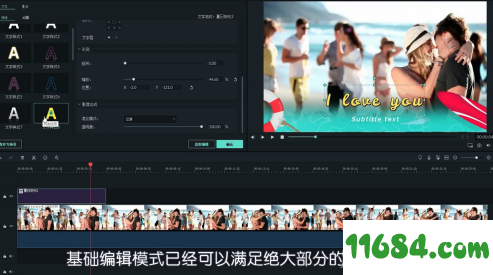软件星级:3分
软件星级:3分
万兴喵影是一款非常优秀的视频编辑软件,它可以帮用户快速导入视频,然后直接进行编辑,此外还有精选数十种实时复古滤镜,你可以任意挑选。下面11684小编准备好了破解版,欢迎在WWW.11684.COM 下载!
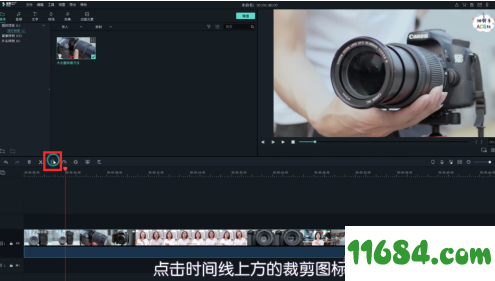
该版本经过兑换码破解,可以永久免费使用,不受功能限制。
1、千万特效,无限创意
各大Vlogger、YouTuber、B站up主以及微博大V力荐的特效资源,包括多种文字特效、海外版权音乐库、时下热门的ins滤镜、炫酷转场与动态贴纸……
2、音频剪辑
一键分离音视频&设置淡入淡出,音量调节更加自由,更有降噪功能与音频均衡器提升音质。
3、强大的时间轴
多达100条视频轨道,随心所欲添加,完全满足视频叠加效果的需求。
4、绿幕抠像
轻松改变视频背景,实现大片特效。
5、时尚UI 便捷操作
最新时尚UI设计,新增多个快捷键,解放你的双手。支持Windows/Mac工程文档共享,随处编辑。
1.字幕:创新的动态字幕,字幕时间的精确控制,视频字幕支持特殊效果,大小,位置,字体,颜色,边框,阴影,背景调整,您还可以设置炫酷的动态视频效果。
2.贴纸:可爱的动画贴纸,表情符号,并使视频更有趣!大量流行的GIF搜索立即。
3.音频:音乐,声音效果,配音,混音,所有您想要的都在这里。
4.过渡:超级酷的过渡连接效果,多段视频连接令人耳目一新。
5.滤镜:选择数十种实时复古滤镜,堪比胶片般的质感。
一、万兴喵影怎么剪视频?
1、如果用户想要对视频进行剪辑,首先肯定是要先导入视频媒体文件才行,在刚进入软件时用户需要先登录自己的账号才能够正常使用,之后就可以点击红框中的“点击导入媒体文件”选项导入需要剪辑的视频了,如下图所示:

2、接着将成功导入的视频拖动到下方的时间轴中,拖动时间红线找到想要剪切分割的具体时间点,接着点击上方红框标注内的“分割”功能选项进行剪辑,这样一整段视频将会变成两段或多段不同的视频片段,用户可以拖动这些片段到其他不同的图层,让你更加方便的对某个片段进行编辑,如下图所示:
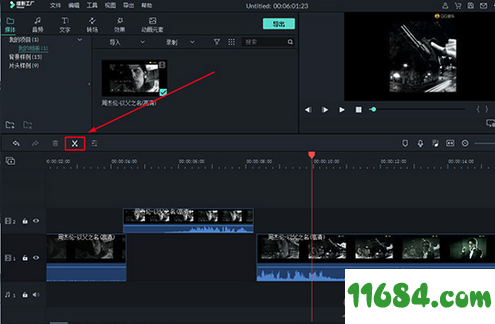
3、在分割成功后,如果你觉得某些视频片段的内容不太满意,想要手动对其中的内容进行修改,你还可以双击此片段进行编辑,也可以右键对其点击选择合适的功能,其中就包括裁剪和缩放、速度与时长等选项,如果你想要对视频本身的内容进行修改,则使用其中的“高级调色”功能,下面小编就接着来讲讲,如下图所示:

4、高级调色功能可以帮助用户将原本太过灰暗的色彩进行调节,通过对白平衡、晕影和光效等内容的改变,让你的视频呈现完全不同的风格,用户还可以对不同的视频片段修改不同的数值,总体来说非常值得一试的,如下图所示:
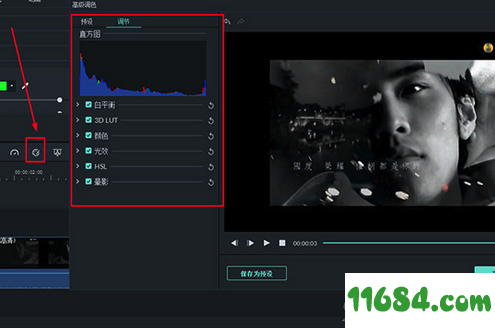
二、万兴喵影怎么去水印?
方法一:打开喵影工厂软件,点击“效果”模块后,点击左侧的“叠覆”分类。
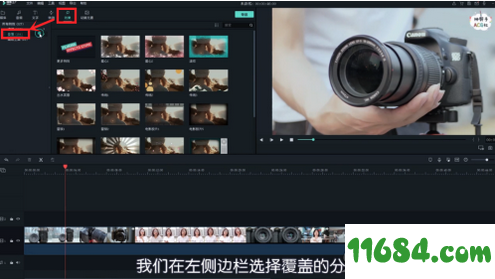
点击“边框”,打开边框可以看到很多边框效果,双击可以预览。
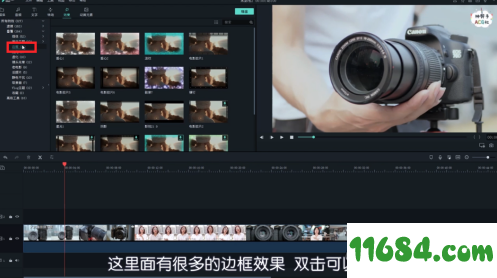
去水印最实用的是21:9的边框,将这个边框拖拽到素材中,素材上下方就会出现黑边效果。
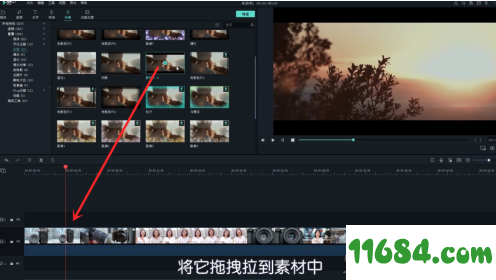
双击素材进入编辑模块,点击“特效”。
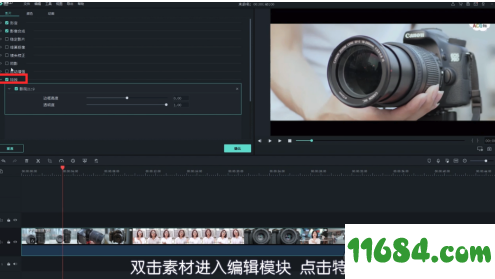
拖拽滑杆更改边框高度。
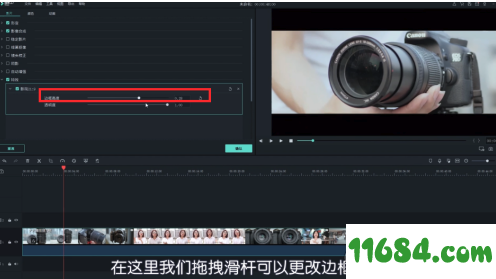
确保水印完全遮挡完毕后,点击“确认”即可。

方法二:将自己的logo导入到喵影工厂中,然后拖拽到视频轨道上。

双击logo进入编辑窗口,点击形变中的缩放调节logo的大小。
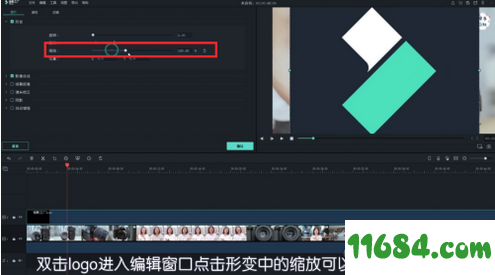
logo调节到合适大小后,移动到水印位置,遮挡水印即可。
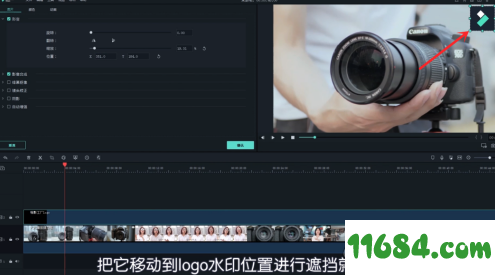
方法三:点击时间线上方的裁剪图标。
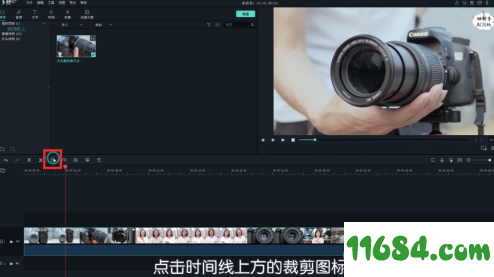
将有水印的地方裁剪掉,点击“确认”即可。

三、万兴喵影怎么加字幕?
点击文字选项进入文字库,我们可以看到大量的文字模版,也可以看到他们都被分类了。
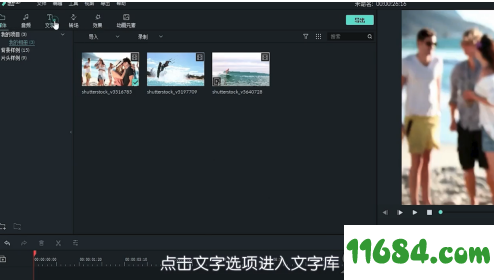
双击文字模版进行预览。
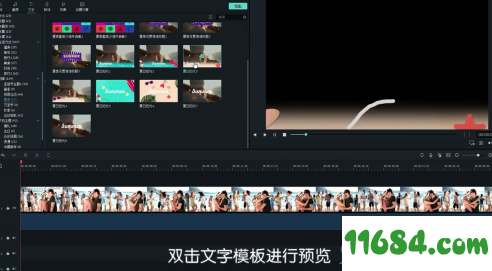
也可以将它们拖拽到编辑轨道上,按空格进行添加后的效果预览。
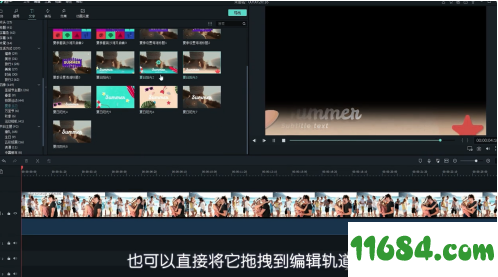
双击文字进入属性编辑面板,在这里对文字进行更改。
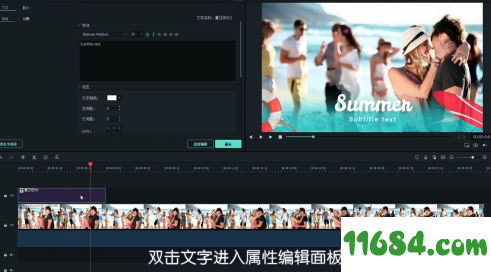
我们可以在预览窗口拖拽他们的边框,对它的大小和位置进行调整。
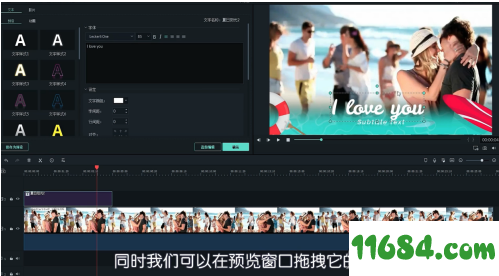
也可以选择字体,对字体的颜色大小加粗倾斜等进行修改。
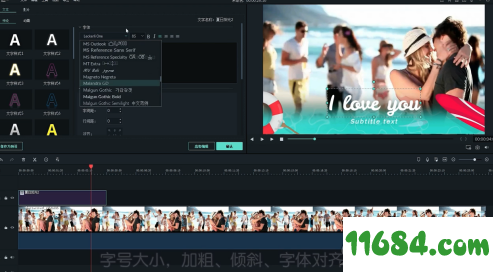
点击更多颜色,还可以对颜色进行更改。
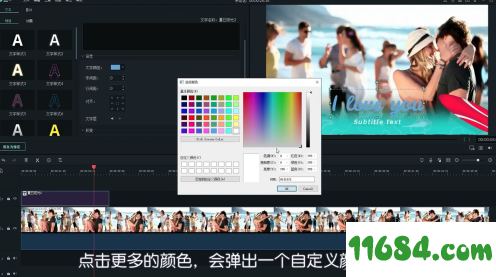
影像合成这里可以调节混合模式和透明度,面板左边还有文字样式预设。
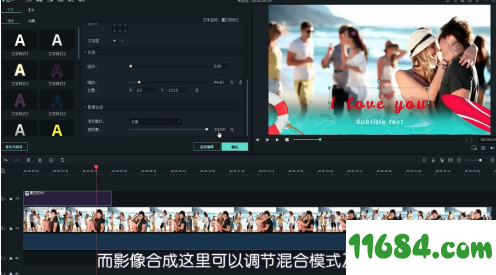
双击他们,便可以快速加载到我们的文字上。
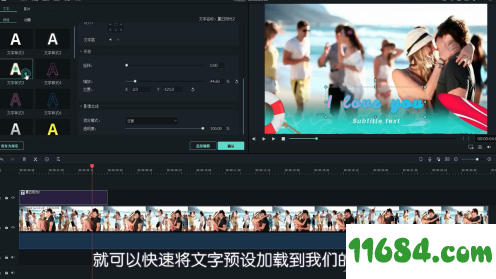
基础编辑模式可以满足大部分的文字需求了。